
【Spotify】音楽をダウンロードしてオフライン再生をする方法
Contents[OPEN]
- 1【Spotify】オフラインで音楽を聴けるの?
- 1.1Spotifyでダウンロードすればオフラインで聴ける!
- 1.2Spotifyでは最大5台のデバイスに登録できる
- 1.3Spotifyでは10,000曲までダウンロード可能
- 1.4Spotifyのオフライン再生は有料プラン
- 2【Spotify】オフラインで音楽を聴くメリットは?
- 3【Spotify】オフラインで音楽を聴くためのダウンロード方法
- 3.1シングル・アルバムをダウンロードする方法
- 3.2Spotifyでプレイリストをダウンロードする方法
- 3.3Spotifyでダウンロード先を変更する方法
- 3.4Spotifyでダウンロードした曲を削除する
- 4【Spotify】オフラインで音楽を聴く方法
- 5【Spotify】オフラインで聴きたい!ダウンロードできないときは
- 6【Spotify】オフラインで聴きたい!曲が消えた・再生されないときは
- 6.1Spotifyは最新か確認して
- 6.230日以上インターネットに接続していない
- 6.36つ以上のデバイスにダウンロードしている
- 6.4Spotifyアプリの再インストールをした
- 6.5ダウンロードに失敗しているかも
- 6.6Spotifyアプリの再インストールをしよう
- 7Spotifyで曲をダウンロードしてオフライン再生してみよう!
【Spotify】オフラインで聴きたい!ダウンロードできないときは
Spotifyのオフライン機能を使って曲を聴きたいのに、ダウンロードできないというときはどうすればいいのでしょうか。
ここでは、曲をダウンロードできないときの対処法を3つ紹介します。
- 通信環境を確認しよう
- スリープモードになっているかも
- 空き容量を確認して
それでは、詳しくみていきましょう。
通信環境を確認しよう
通信状況が悪い場合は、ダウンロードが止まってしまう可能性があります。
ダウンロードするときは、以下の場所を避けるようにしてください。
- 電波から離れている場所
- 車や電車などの高速で移動する場所
- テレビやパソコンなど電波障害の原因となる機器が近くに多い場所
- 人が集中している場所
通信状況が良くなったときは、画面の左上のWi-Fiのアイコンの表示が変化します。
バーの数が多いほど電波が良い状態となります。
スリープモードになっているかも
スリープモードに設定すると、画面が暗くなると同時にWi-Fiが切れてしまうことがあります。
曲数が多いアルバムをダウンロードするときは、スリープ機能(自動ロック)をOFFに設定してから行いましょう。
スリープ機能をOFFに設定する方法は、以下のとおりです。
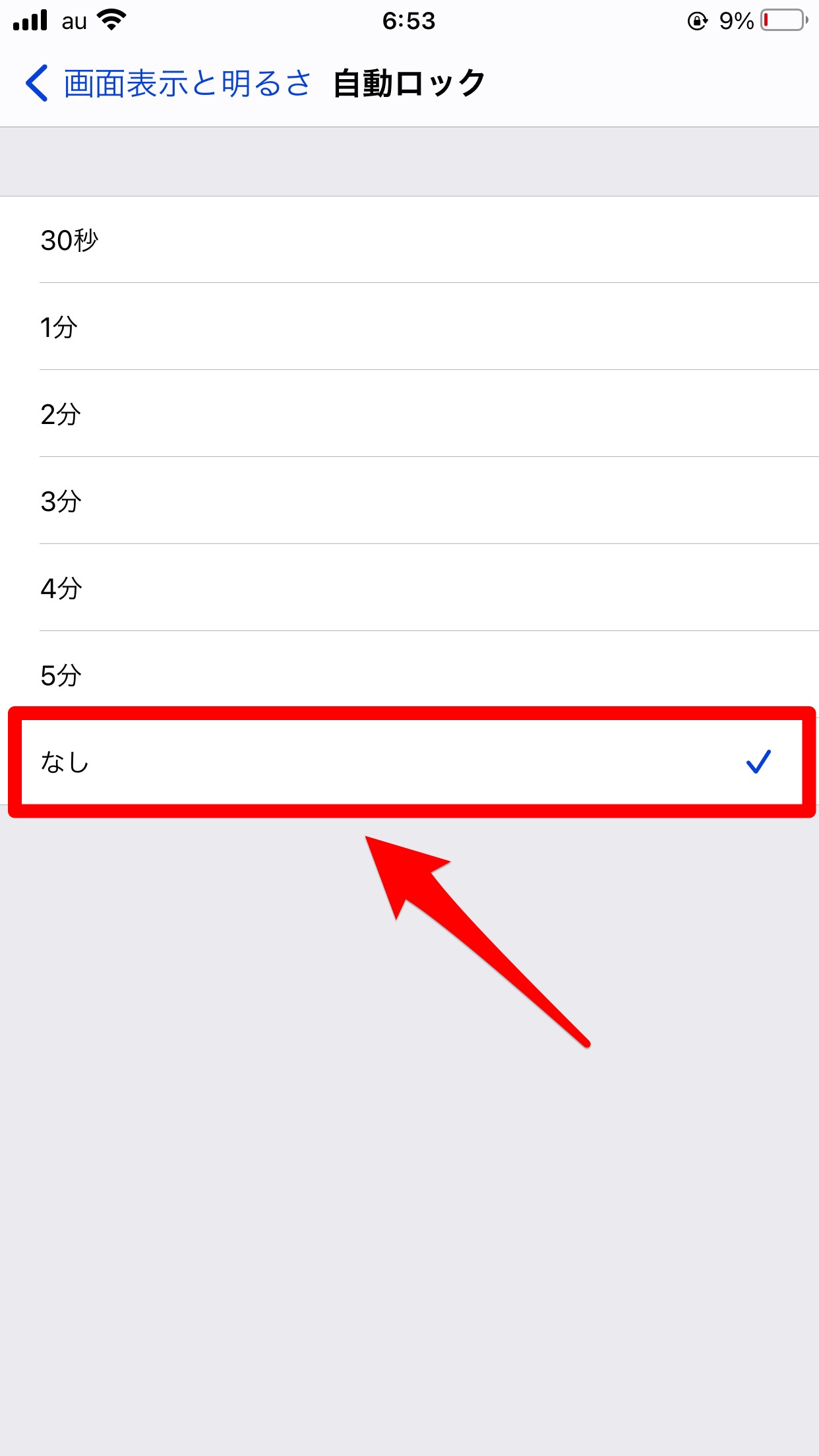
- ホーム画面から設定アプリを開きます。
- 「画面表示と明るさ」をタップします。
- 「自動ロック(自動接続)」をタップし、「なし」に変更したら完了です。
ちなみに、スリープになってもWi-Fiが途切れないようにする方法として、Wi-Fiの自動ログインをOFFにする方法もあります。
以下の手順を参考にしてください。
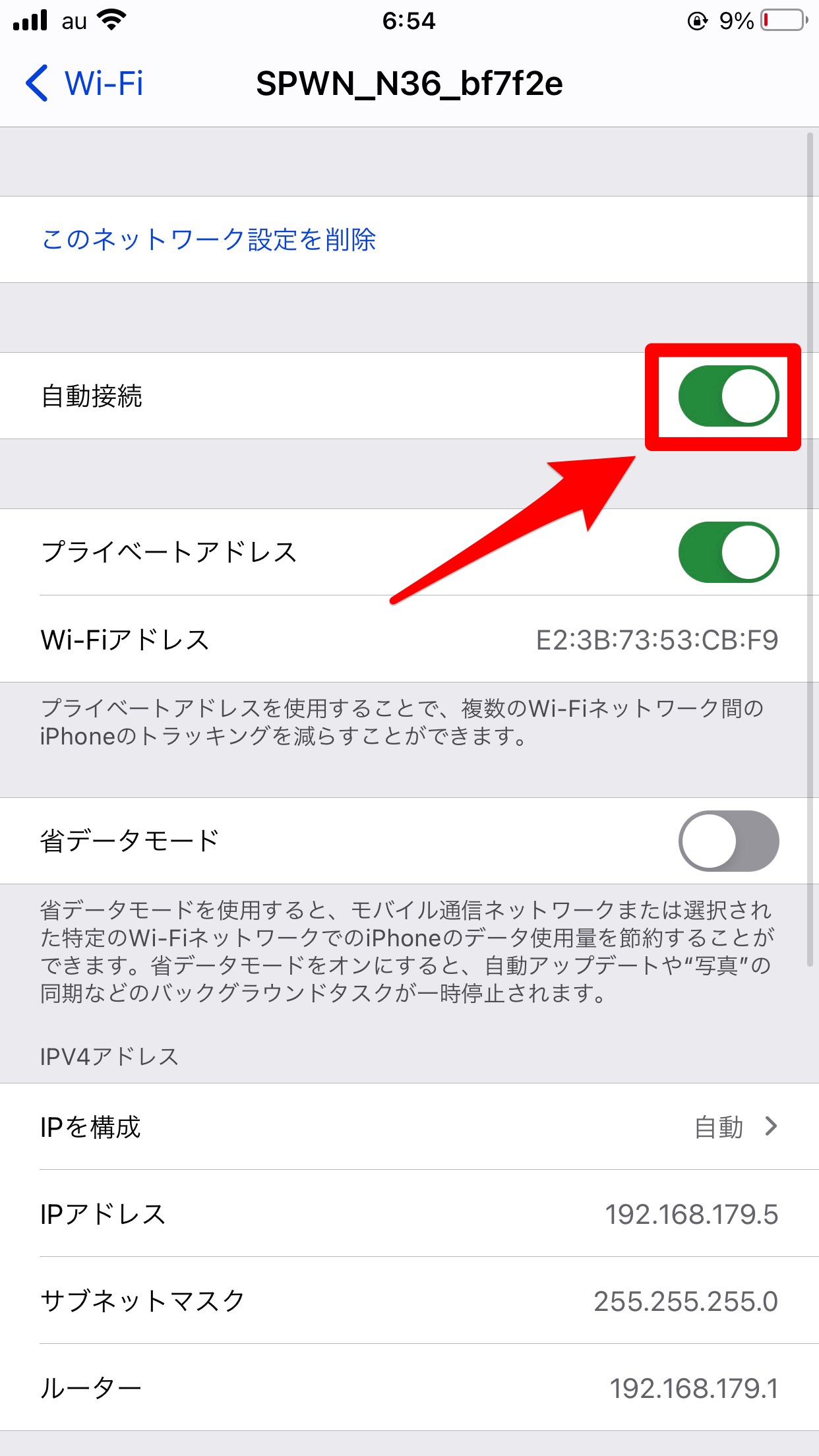
- ホーム画面から設定アプリを開きます。
- 接続されているWi-Fiの「i」ボタンをタップします。
- 「自動接続」のスイッチをOFFにします。
これで、スリープモードになっていても、Wi-Fi接続を維持できるようになります。
端末の空き容量を確認して
空き容量が不足している可能性があります。
まずは、空き容量が不足していないかどうかの確認をしましょう。以下の手順を参考にしてください。
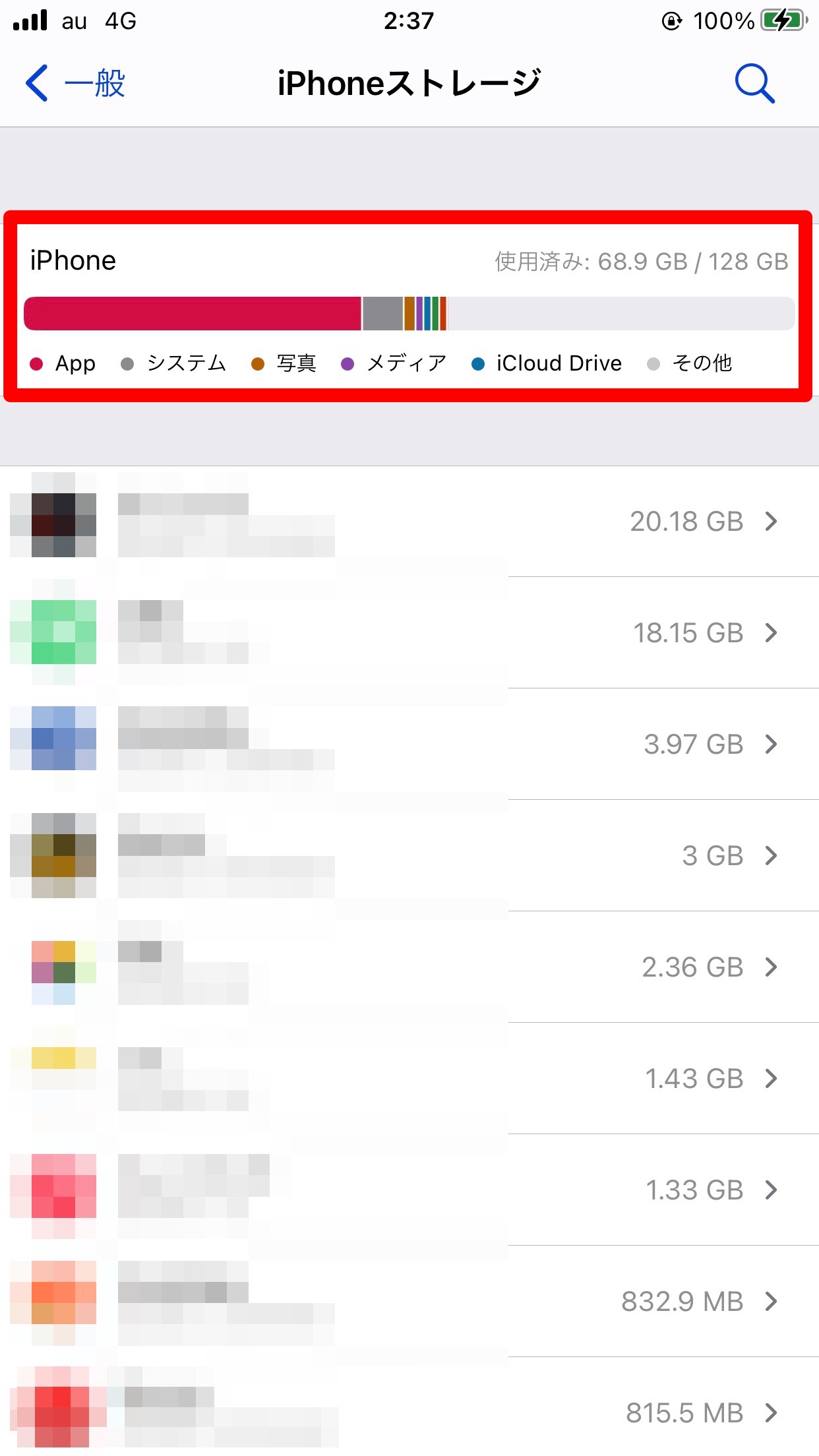
- ホーム画面から設定アプリを開きます。
- 「一般」→「iPhoneストレージ」の順にタップしていきます。
- 一番上の「使用済み」からメモリの使用量が確認できます。
容量を多く消費している場合は、
- 「iPhoneストレージ」の画面から使っていないアプリを削除
- iCloudにバックアップを取ってから写真と動画を削除
などをして、容量を確保しましょう。
【Spotify】オフラインで聴きたい!曲が消えた・再生されないときは
「曲が消えた」「再生されない」そんなときは、どうすればいいのでしょうか。
ここでは、その2つのケースに遭遇したときの対処法を紹介します。
- Spotifyは最新か確認して
- 30日以上インターネットに接続していない
- 6つ以上のデバイスにダウンロードしている
- アプリの再インストールをした
- ダウンロードに失敗しているかも
- アプリの再インストールをしよう
それでは、詳しく見ていきましょう。
Spotifyは最新か確認して
Spotifyのアプリが最新のバージョンになっているかどうかを確認しましょう。
以下の手順を参考にしてください。
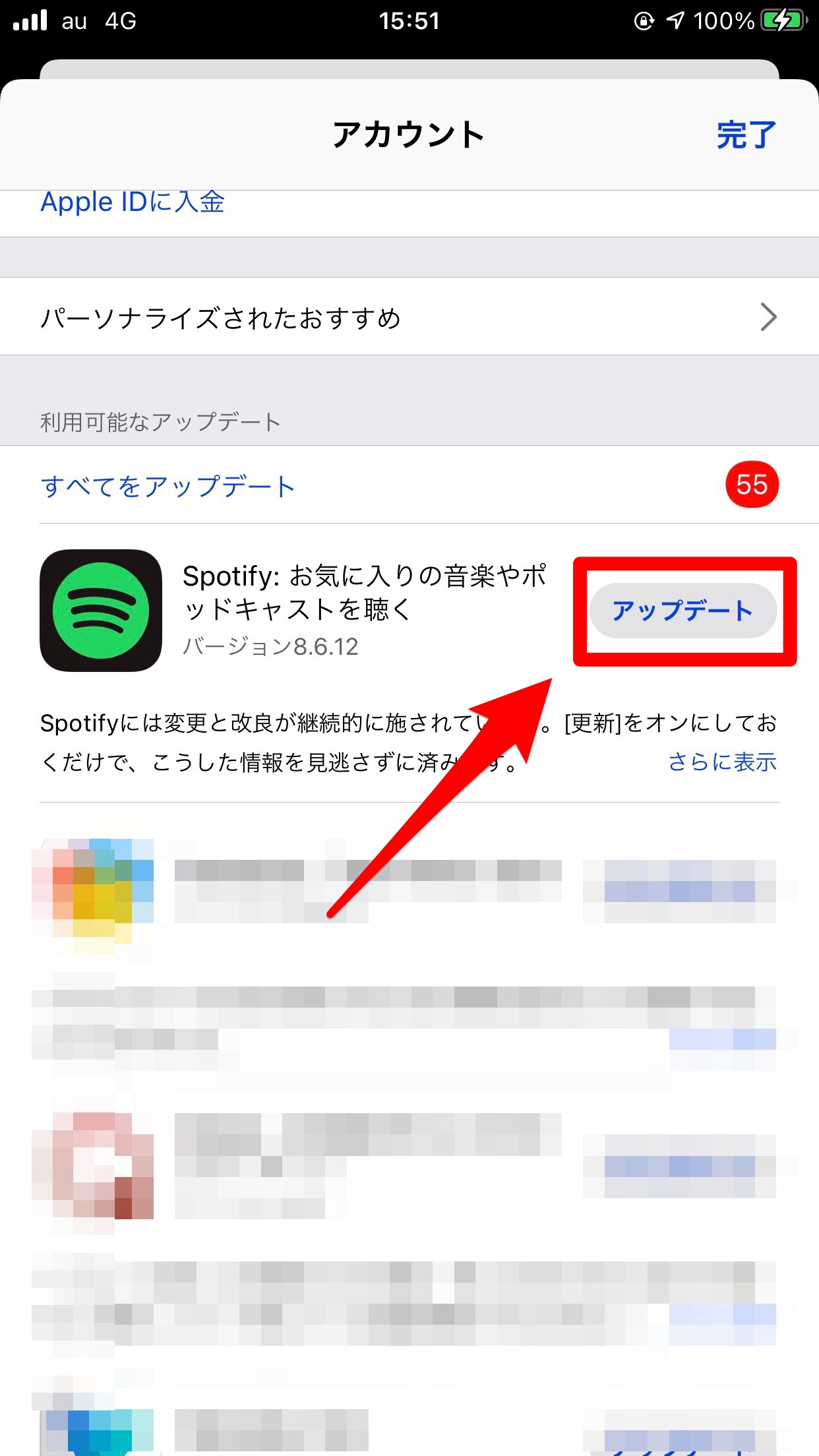
- App Storeを開きます。
- 「Today」の画面を開き、右上の自分のアイコンをタップします。
- アプリの右側に「アップデート」と表示されている場合は、それをタップします。
Spotify: お気に入りの音楽やポッドキャストを聴く

開発:Spotify
掲載時の価格:無料
Ver:iOS 8.6.30 / Android Varies with device